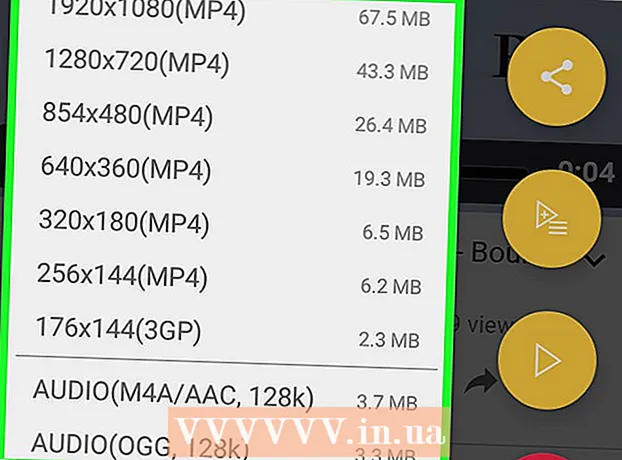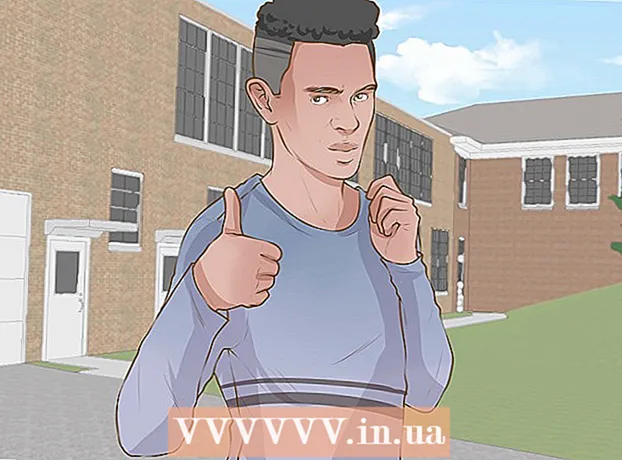Autor:
Virginia Floyd
Fecha De Creación:
14 Agosto 2021
Fecha De Actualización:
1 Mes De Julio 2024

Contenido
- Pasos
- Método 1 de 2: Cómo crear un nuevo documento en modo de color CMYK
- Método 2 de 2: Cómo cambiar el modo de color a CMYK de un documento existente
Los archivos de Adobe Illustrator tienen dos modos de color principales: RGB y CMYK. RGB se utiliza para publicar contenido en Internet, mientras que CMYK se utiliza para imprimir. Si está enviando un documento a una impresora, asegúrese de que su modo de color sea CMYK. Puede crear un documento nuevo en modo CMYK o convertir un archivo existente de modo RGB a CMYK.
Pasos
Método 1 de 2: Cómo crear un nuevo documento en modo de color CMYK
 1 Inicie Adobe Illustrator. Haga clic en el icono de este programa en el escritorio o busque el icono que desee utilizando la barra de búsqueda en la esquina inferior izquierda de la pantalla (haga clic en el logotipo de Windows para abrir la barra de búsqueda).
1 Inicie Adobe Illustrator. Haga clic en el icono de este programa en el escritorio o busque el icono que desee utilizando la barra de búsqueda en la esquina inferior izquierda de la pantalla (haga clic en el logotipo de Windows para abrir la barra de búsqueda). - En una Mac, haga clic en el ícono Finder en el lado izquierdo de la base. Haga clic en Ir> Aplicaciones> Adobe Illustrator. O, si el ícono de Illustrator está acoplado, haga clic en el ícono.
 2 Crea un nuevo documento. Presione Control + N (Windows) o Comando + N (Mac OS X). Se abrirá la ventana "Nuevo documento".
2 Crea un nuevo documento. Presione Control + N (Windows) o Comando + N (Mac OS X). Se abrirá la ventana "Nuevo documento".  3 Haga clic en la pestaña "Avanzado". Ahora elija un modo de color.
3 Haga clic en la pestaña "Avanzado". Ahora elija un modo de color.  4 Abra el menú desplegable Modo de color. Busque la opción "CMYK".
4 Abra el menú desplegable Modo de color. Busque la opción "CMYK".  5 Haga clic en "CMYK". Normalmente, esta opción está seleccionada de forma predeterminada. Ahora guarda tus cambios.
5 Haga clic en "CMYK". Normalmente, esta opción está seleccionada de forma predeterminada. Ahora guarda tus cambios.  6 Haga clic en Aceptar. CMYK / Vista previa aparece en la esquina superior izquierda del documento.
6 Haga clic en Aceptar. CMYK / Vista previa aparece en la esquina superior izquierda del documento. - Los documentos ahora usarán el modo CMYK de forma predeterminada (a menos que cambie la configuración del modo de color).
Método 2 de 2: Cómo cambiar el modo de color a CMYK de un documento existente
 1 Inicie Adobe Illustrator. Haga clic en el icono de este programa en el escritorio o busque el icono usando la barra de búsqueda en la esquina inferior izquierda de la pantalla (haga clic en el logotipo de Windows para abrir la barra de búsqueda).
1 Inicie Adobe Illustrator. Haga clic en el icono de este programa en el escritorio o busque el icono usando la barra de búsqueda en la esquina inferior izquierda de la pantalla (haga clic en el logotipo de Windows para abrir la barra de búsqueda). - En una Mac, haga clic en el ícono Finder en el lado izquierdo de la base. Haga clic en Ir> Aplicaciones> Adobe Illustrator. O, si hay un ícono de Illustrator acoplado, haga clic en ese ícono. Ahora busque el menú Archivo en la esquina superior izquierda.
 2 Haga clic en Archivo> Abrir. Se abrirá una ventana con una lista de archivos. Busque y resalte el archivo que desee.
2 Haga clic en Archivo> Abrir. Se abrirá una ventana con una lista de archivos. Busque y resalte el archivo que desee. - También puede presionar Control + O (Windows) o Comando + O (Mac OS X).
 3 Haga clic en Aceptar para abrir el archivo. Ahora debe abrir el menú "Archivo" nuevamente.
3 Haga clic en Aceptar para abrir el archivo. Ahora debe abrir el menú "Archivo" nuevamente.  4 Haga clic en "Archivo". Coloca el cursor sobre Modo de color del documento. Se abrirá un submenú.
4 Haga clic en "Archivo". Coloca el cursor sobre Modo de color del documento. Se abrirá un submenú.  5 Seleccione "CMYK". Ahora, en la barra de herramientas de la izquierda, busque la herramienta Selección (icono de flecha oscura).
5 Seleccione "CMYK". Ahora, en la barra de herramientas de la izquierda, busque la herramienta Selección (icono de flecha oscura).  6 Haga clic en la herramienta Selección. Con esta herramienta, puede seleccionar todos los elementos del documento.
6 Haga clic en la herramienta Selección. Con esta herramienta, puede seleccionar todos los elementos del documento.  7 Mantenga presionado el botón izquierdo del mouse y arrastre el puntero del mouse sobre todo el documento. Todos los elementos del documento se resaltarán con un marcador azul.
7 Mantenga presionado el botón izquierdo del mouse y arrastre el puntero del mouse sobre todo el documento. Todos los elementos del documento se resaltarán con un marcador azul.  8 Abra el menú Editar. Busque la opción "Editar colores".
8 Abra el menú Editar. Busque la opción "Editar colores".  9 Coloca el cursor sobre la opción Editar colores. En el submenú que se abre, busque la opción "Convertir a CMYK".
9 Coloca el cursor sobre la opción Editar colores. En el submenú que se abre, busque la opción "Convertir a CMYK".  10 Haga clic en la opción "Convertir a CMYK". El modo de color del archivo se convertirá a CMYK; el documento ahora se puede enviar a la impresora.
10 Haga clic en la opción "Convertir a CMYK". El modo de color del archivo se convertirá a CMYK; el documento ahora se puede enviar a la impresora.